5 způsobů, jak opravit Razer Cortex se neotevírá (09.15.25)
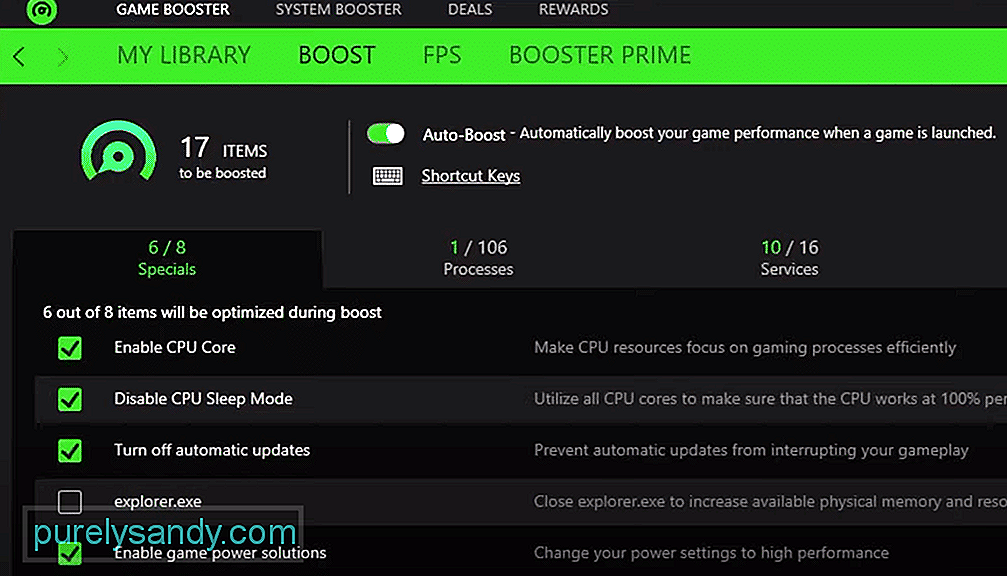 Razer Cortex se neotevírá
Razer Cortex se neotevírá Razer je opravdu populární značka periferních her, která je známá mezi hráčskou komunitou. Společnost poskytuje jedny z nejlepších herních periferií, které si můžete vyžádat. Každý z nich je navržen tak, aby optimalizoval váš herní výkon na další úroveň.
Jak opravit Razer Cortex se neotevírá?Bylo zjištěno, že mnoho uživatelů čelí různým problémům s jejich Razer Cortex. Většina uživatelů zmínila, jak nebyli schopni zajistit fungování programu. Program Razer Cortex se pro ně ve skutečnosti ani neotevírá.
Výsledkem je, že program nemohou používat vůbec. To je důvod, proč dnes; podíváme se na všechny různé způsoby, jak lze problém vyřešit navždy. Zde jsou všechny zmíněny níže:
Pokud zjistíte, že váš program nefunguje správně, můžete zkusit spustit program jako správce. Je možné, že důvodem, proč se potýkáte s takovým problémem, je to, že u programu s Microsoft Windows existuje nějaký problém s oprávněním.
Pokud však program spouštíte jako správce, měl by mít všechna oprávnění potřebná ke správnému fungování. Kromě toho můžete také přejít na vlastnosti programu kliknutím pravým tlačítkem na něj a zvolit, že bude vždy spuštěn jako správce.
Další věcí, která by mohla potenciálně pomoci při řešení vašeho problému, je změna režimu kompatibility programu. U některých uživatelů se zdá, že spuštění programu v režimu kompatibility jako Windows 7 nebo Windows XP / Vista funguje dobře.
Pokud nevíte, jak to udělat; budete muset jednoduše kliknout pravým tlačítkem na ikonu Razer Cortex. Po kliknutí na vlastnosti by se měla zobrazit karta s názvem Kompatibilita. Zde můžete nastavit režim kompatibility programu a poté použít tato nastavení, abyste zjistili, zda došlo k nějakému efektu.
Je možné, že vám v hlavním adresáři programu chybí nějaké soubory. I když tomu tak není, je možné, že s vaším programem existuje nějaký problém. V každém případě by provedení úplné přeinstalování mělo rozhodně pomoci při řešení potíží.
Začněte odinstalování programu pomocí ovládacího panelu. Jakmile program odinstalujete, jednoduše vyhledejte složku Razer ve složce Program Data a složku Program Files (x86). Smažte tyto složky. Poté restartujte systém. Poté můžete konečně pokračovat ve stahování a instalaci nejnovější verze softwaru z vašeho prohlížeče. Nezapomeňte spustit instalaci jako správce.
Aplikace třetích stran mohou být také důvodem, proč váš program nefunguje správně. Proto je opravdu důležité, abyste se ujistili, že v počítači aktuálně není spuštěna žádná taková aplikace třetí strany. Nejprve zkontrolujte, zda není možné zapnout VPN nebo proxy server.
Podobně zkontrolujte antivirový program i program Windows Defender. Můžete také zkusit přidat výjimku pro Razer Cortex v bráně Windows Firewall.
Pokud nenajdete žádný z výše uvedených kroků, který by pro vás fungoval, můžete zkusit zkusit kontaktovat zákaznickou podporu a požádat o další pomoc v této věci. Měli by vás lépe vést v tom, co byste měli dělat dál, spolu se správnými kroky při odstraňování problémů, které by vás měly vést k vyřešení problému.
Sečteno a podtrženo
Zde je 5 různých způsobů, jak opravit neotevření Razer Cortex. V případě, že čelíte tomuto problému a zoufale potřebujete opravu, stačí pouze postupovat podle pokynů, které jsme uvedli v článku.
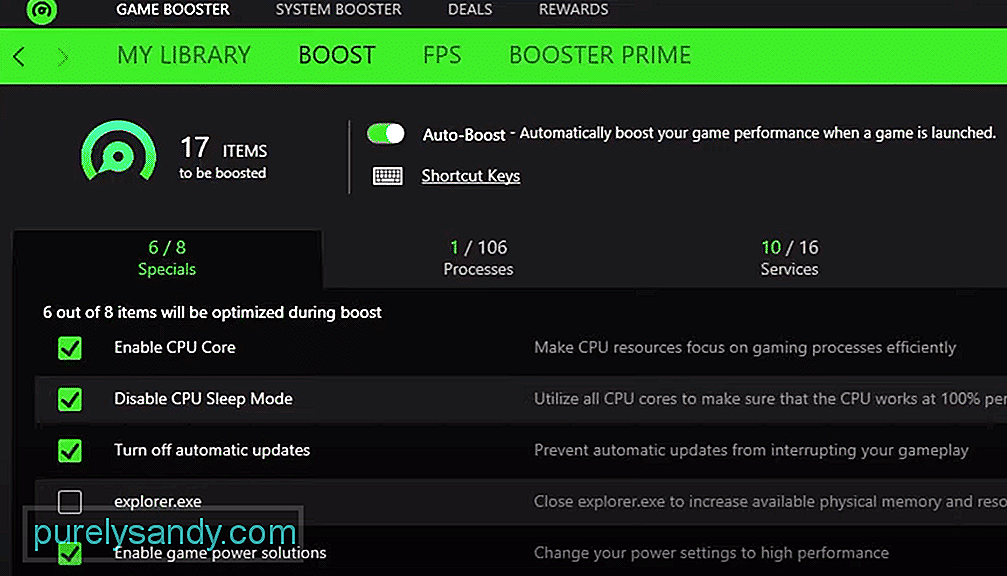
YouTube video: 5 způsobů, jak opravit Razer Cortex se neotevírá
09, 2025

